card de memorie de recuperare diskpart, stick USB sau hard disk
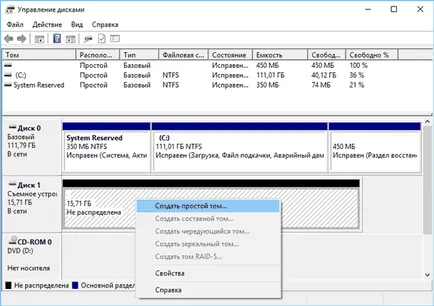
În cazul în care unitatea USB-flash, cartela de memorie sau orice alt tip de media nu funcționează corect. disc de curățare și partiții cu comanda „curat“, iar instrumentul Diskpart are una dintre modalitățile de rezolvare a problemelor. Astfel, este posibil să se rezolve problema cu unitatea, care nu este obținută sau este formatată capacitate afișată incorect.
Acest truc va elimina, de asemenea, secțiunile care nu se poate elimina instrumentele încorporate pentru Windows, cum ar fi Disk Management. Acest proces elimină complet tabela de partiții de disc. care se va înregistra din nou.
Avertisment: Acest proces șterge complet întregul disc, astfel încât pobespokoytes cu privire la siguranța fișierelor. De asemenea, asigurați-vă că selectați unitatea corectă, în caz contrar este posibil să nu datele de pe disc accidental să fie eliminate.
Porniți un prompt de comandă ca administrator
Pentru a începe, începe un prompt de comandă ca administrator. În Windows 10 sau 8.1, pur și simplu faceți clic dreapta pe meniul Start și selectați „Command Prompt (Admin).“
În Windows 7, localizați "Command Prompt" din meniul Start. Făcând clic pe butonul din dreapta al mouse-ului, selectați „Executare ca administrator“.
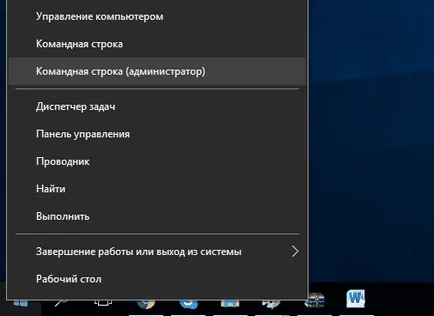
Pentru a curăța un disc, utilizați comanda diskpart. Înainte de a continua, asigurați-vă că corespunzătoare USB-drive, card de memorie sau un alt dispozitiv pe care aveți de gând să curețe, conectat la computer.
Pentru a lansa instrumentul diskpart, introduceți comanda corespunzătoare în linia de comandă și apăsați Enter:
diskpart

Afișează lista de unități care sunt instalate pe computer tastând următoarea comandă:
lista de disc
Fii atent! Dacă este selectat greșit numărul de disc, acesta va fi curățat și, eventual, cele mai importante date vor fi pierdute.
Captura de ecran de mai jos arată că discul 0 are o capacitate de 111 GB și Disk 1 este - 15 GB. Știm că avem nevoie de capacitatea de disc de 15 GB. Deci, Disc 1 - USB drive. și Disk 0 - hard disk intern.

După ce a fost determinat numărul discului, tastați următoarea comandă, înlocuind semnul # pe numărul de disc.
Atenție: Fii foarte atent. Dacă numărul greșit de disc este specificat, șterge toate datele de pe unitatea greșită.
selectați disc #
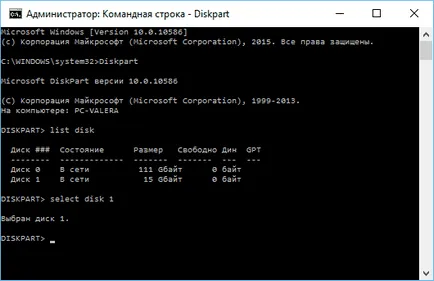
comandă Diskpart unitatea specificată este selectată. Acum, toate acțiunile vor fi făcute pentru el. Pentru o curățare completă a secțiunii de masă, tastați următoarea comandă și apăsați Enter.
Notă: Această comandă elimină toate în prezent pe unitatea specificată! Asigurați-vă că aveți copii ale tuturor datelor importante înainte de a continua.
curat

Dacă este făcută corect, vedeți „Curățire disc finalizat cu succes.“ Închide fereastra de comandă.
Partiționarea și formatarea discului
Acum, cu built-in instrument de Windows Disk Management, puteți crea partiții pe unitatea și formatați-l. De asemenea, este posibil să se utilizeze acest diskpart comandă, dar utilizând instrumentul Disk Management mult mai ușor.
Pentru a porni instrumentul Disk Management în Windows 10, sau 8.1, faceți clic dreapta pe meniul Start și selectați „Disk Management“.
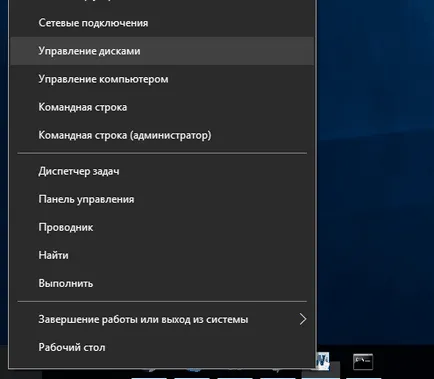
Acum, veți vedea că discul la care ați lucrat nu are nici o partiție. Faceți clic dreapta pe zona nealocat și selectați „Volum simplu“ pentru a crea o partiție de pe disc și formatați-l în sistemul de fișiere dorit. În mod implicit, Windows va crea o singură partiție a întregului disc.
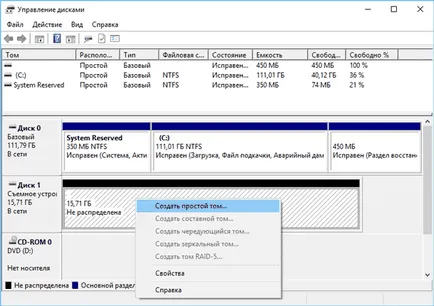
În cazul în care metoda de mai sus nu funcționează, de exemplu, o unitate ștearsă, dar este imposibil să-l rupe în secțiuni sau format, sau diskpart nu o definește, atunci când unitatea este deteriorat fizic și nu mai este capabil să funcționeze normal. Dar, funcția de curățare a discului prin diskpart - aceasta este o decizie care poate reveni la drive-urile de viață, care la prima vedere par a fi complet fără speranță.
În cazul în care, în ciuda avertismentelor repetate, încă nu au curățat unitatea (și se întâmplă foarte des), nu vă faceți griji. Datele din aceasta pot fi recuperate. Pentru a face acest lucru, instrument perfect adecvat pentru a recupera datele de la compania hatmanul Software - Partition Recovery hatmanul.